Apparaten beheren in beheerdersinstellingen
Table of Contents
KENNISGEVING
Dit artikel is alleen voor portals met beheerdersinstellingen. Zie Portalgegevens migreren naar beheerdersinstellingen
Portalbeheerders kunnen apparaten toevoegen, bewerken en verwijderen via het tabblad Apparaten en licenties in de beheerinstellingen, als de beheerinstellingen voor uw bedrijf zijn geactiveerd.
Apparaat toevoegen
1. Meld u aan bij de portal op www.datecodegenie.com met de aanbevolen browser. Zie Welke internetbrowser moet ik gebruiken om toegang te krijgen tot mijn DateCodeGenie® Portal ?
2. Klik in de zijbalk op Beheerdersinstellingen en klik vervolgens op Apparaten en licenties bewerken.

3. Klik op Apparaten en abonnementen .
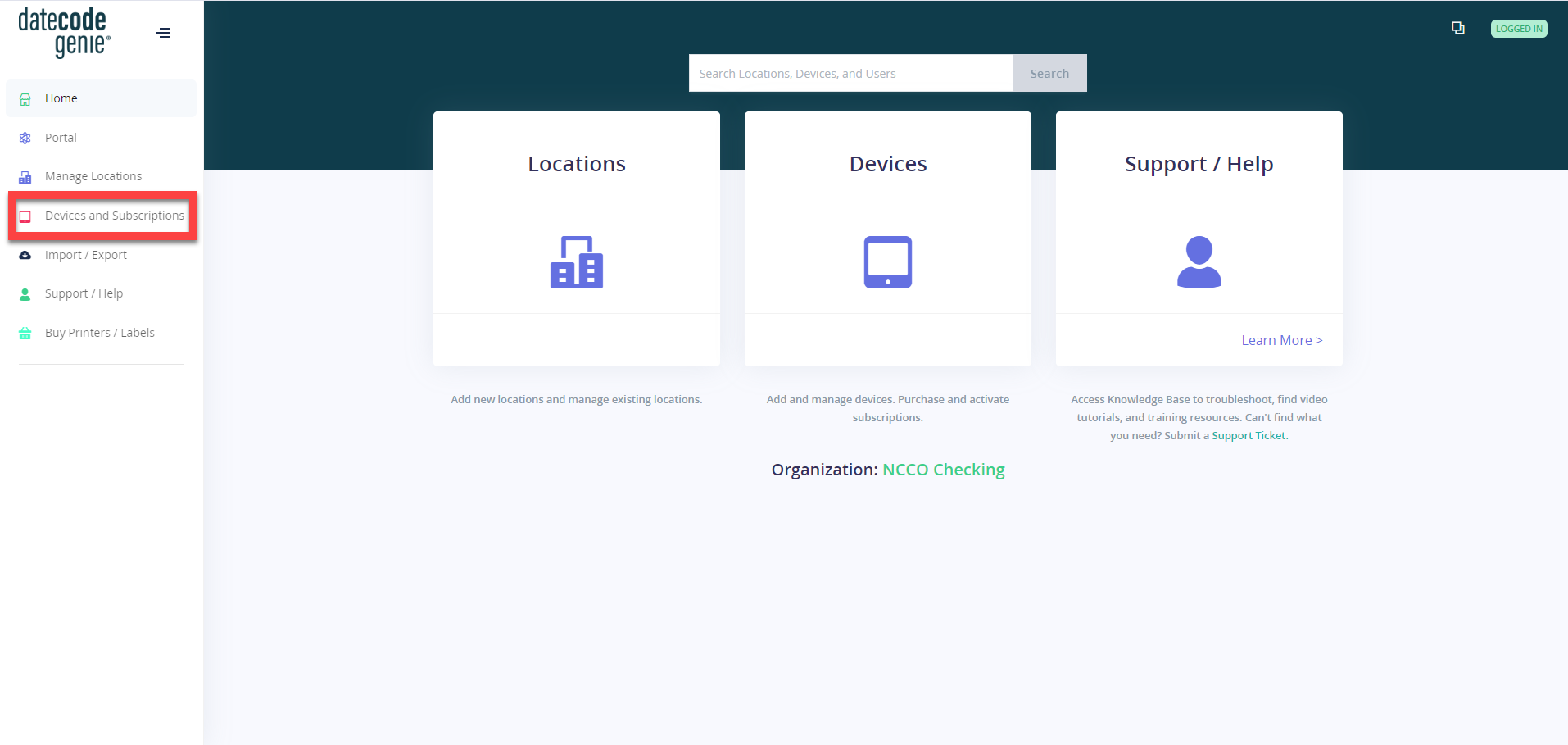
4. Klik op +APPARAAT TOEVOEGEN .
OPMERKING
Er is een licentie vereist om een abonnementsapparaat toe te voegen in Admin Settings. Het totale aantal beschikbare licenties wordt weergegeven in het venster Apparaten en licenties. Zie Aantal apparaten voor uw abonnement wijzigen om een abonnement toe te voegen.

5. Voer de naam van het apparaat in en selecteer de toegewezen locatie en de gekochte printer. Deze velden zijn verplicht.
OPMERKING
De grijze velden kunnen niet worden bewerkt omdat ze automatisch worden gegenereerd.

6. Klik op Wijzigingen opslaan .

Apparaat bewerken
Klik op de knop Bewerken rechts van het apparaat dat u wilt bewerken.

Apparaat verwijderen
1. Klik op de verwijderknop rechts van het apparaat dat u wilt verwijderen.

2. Klik op Verwijderen om door te gaan, of op Annuleren om terug te gaan.
In de pop-up wordt aangegeven dat het apparaat niet meer in de beheerdersinstellingen en uw portal wordt weergegeven nadat het apparaat is verwijderd.



